Du kanske har stött på den här situationen: när du försöker öppna ett program fryser det annat än att svara ordentligt. Och vi vet inte ens varför vår telefon blev så långsam att vi äntligen känner oss frustrerande och måste köpa en ny.
Detta är en vanlig orsak till att vi måste återställa vår Samsung telefon / surfplatta.
När det gäller återställning finns det två typer av det, en är mjuk återställning, den andra är hård återställning.
Låt oss gå igenom och ta reda på vad mjuk återställning och hård återställning är.
Mjuk omstart: (kallas även omstart) Det är avsett att återställa en enhet om den verkar frusen eller kör ineffektivt. Generellt sett är en mjuk återställning en omstart av en enhet, som en smartphone, surfplatta osv. Efter att ha startat en mjuk återställning, stängde operativsystemet alla program och stänger av andra aktiviteter på din telefon. Det raderar inte data som har sparats efter en mjuk återställning.
Hård återställning: Det är den extrema återställningen, även kallad fabriksåterställning. Om du initierar en hård återställning kommer det att rensa RAM-minnet (Random Access Memories) och torka all data på din telefon. Efter en hård återställning fungerar telefonen som den ursprungliga som innehåller fabriksinställningarna. Det är nödvändigt att säkerhetskopiera din telefon (/how-to/backup-android.html) innan du utför en hård återställning. Du kan säkerhetskopiera dem till en dator, hårddisk eller ett externt SD-kort.
Vi har redan vetat vad mjuk återställning och hård återställning betyder, nu låt oss gå direkt till ämnet för den här artikeln: hur man återställer en Samsung-telefon / -tablett.
Anmärkningar: vi tar till exempel Samsung Galaxy S7 Edge.

Återställ Samsung Phone Tablet
Som vi nämnde ovan är mjuk återställning en omstart av en enhet, så tryck bara länge på enhetens strömbrytare, tryck sedan på "Starta om" på skärmen, så startar den din telefon automatiskt igen.
Det är lätt för alla att mjuka återställa, eller hur? Men efter mjuk återställning svarar din telefon fortfarande inte korrekt. Det är dags för dig att tänka på hård återställning nu.
Den hårda återställningen kan återställa din Samsung-telefon / surfplatta till fabriksinställningarna. Och all information kommer att raderas från din enhetslagring, inklusive följande information:
Låt oss visa hur du fabriksinställer din Samsung telefon / surfplatta. Kom ihåg att säkerhetskopiera din Samsung-telefon / surfplatta först.
steg 1 Lås upp din Samsung telefon / surfplatta.
steg 2 Ta reda på inställningsappen och öppna den.
steg 3 Tryck på Sökikonen för att söka "återställning" och välj sedan "Fabriksinställning av data" i sökresultatet.
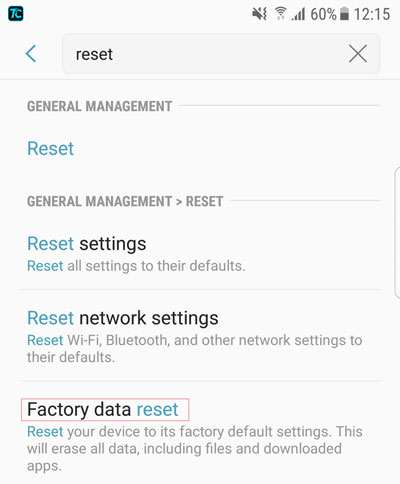
steg 4 Klicka på "RESET DEVICE" -knappen längst ner på skärmen.
steg 5 Klicka på "DELETE ALL". Om du har ett Samsung-konto eller skärmlås måste du ange relaterad information för att få behörighet att bearbeta fabriksinställningen.
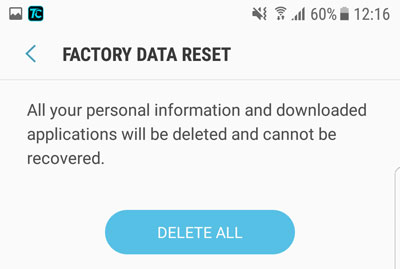
För den som kommer ihåg lösenordet är hårt återställning av din telefon från Inställningsmenyn det bästa valet. Men om du glömmer lösenordet och inte får åtkomst till din telefon, finns det något sätt att fabriksinställa din Samsung-telefon / surfplatta? Ja, det finns det! Vi ska visa dig hur du gör det.
steg 1 Stäng av enheten: Tryck länge på strömbrytaren, tryck på "Stäng av".
Om din telefon redan har stängts av, hoppa över det här steget.
steg 2 Tryck på strömbrytaren, volym upp och hemknappen samtidigt tills den kommer i återställningsläget.
steg 3 Tryck på Volym ned-knappen för att navigera genom alla val på återställningsmenyn. När "Torka data / fabriksåterställning" är markerad, tryck bara på strömknappen för att välja.
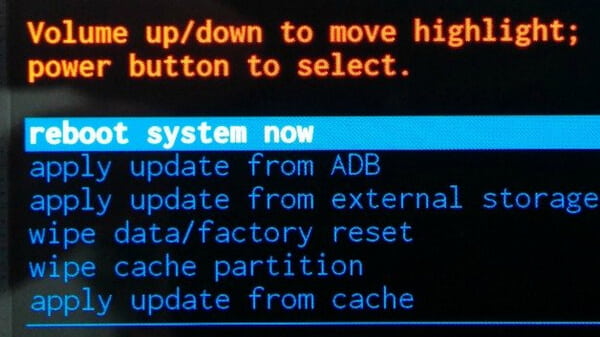
steg 4 Använd Volym ner för att markera "Ja" och tryck sedan på strömbrytaren för att välja.
steg 5 Tryck på strömbrytaren för att välja "Starta om systemet nu" när fabriksinställningen är klar. Vänta sedan bara några minuter tills alla data återställs.
Dessutom är det bra att återställa en låst telefon, men den raderar all data på din telefon. Och du kan inte säkerhetskopiera din telefon innan du återställer fabriken utan lösenord.
I den här situationen kan du först extrahera hela informationen från din låsta Samsung-telefon / surfplatta och sedan återställa fabriken.
För att extrahera data från en låst Samsung-telefon / surfplatta rekommenderar vi Aiseesoft Broken Android Data Extraction. Den stöder nästan alla Samsung-enheter, det gör att du kan extrahera meddelanden, kontakter, samtalshistorik, WhatsApp, foton etc. från en låst Samsung-enhet, till och med en trasig.
Vid del 2 kommer vi att visa dig hur du kan extrahera data från en låst Samsung telefon / surfplatta via Aiseesoft Broken Android Data Extraction.
steg 1 Anslut din Samsung-telefon / surfplatta till datorn (Windows PC) med USB-kabel och Broken Android Data Extraction kommer automatiskt att upptäcka det.
steg 2 Välj Bruten Android Data Extraction och välj sedan en situation som din telefon befinner sig i för att klicka på "Start".

steg 3 Välj enhetsnamn och enhetsmodell i rullgardinsmenyn, klicka på "Bekräfta".

steg 4 Sedan kommer Brutna Android Data Extract att skanna din telefon. Efter avslutad skanning kan du välja de data du vill extrahera.
När du har extraherat dina data från den låsta Samsung-telefonen / surfplattan kan du nu återställa telefonen utan att oroa dig för borttappad data.
Har dessa metoder som nämns ovan i vår artikel löst ditt problem? Har du försökt?
Om inte, prova bara först och ta reda på den du är nöjd med. Det skulle vara bra om du kan lämna dina kommentarer.